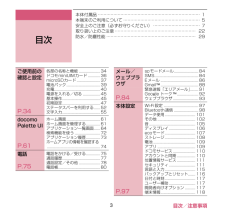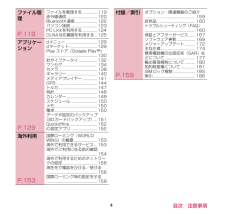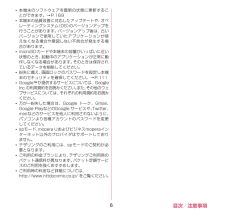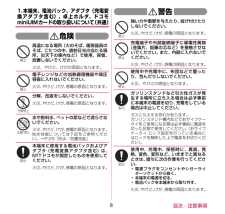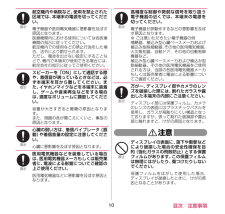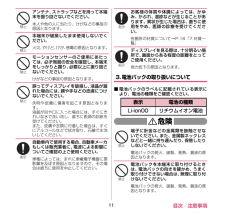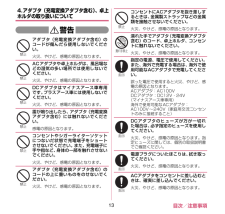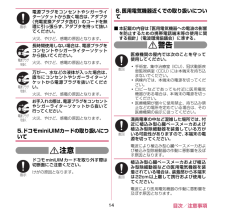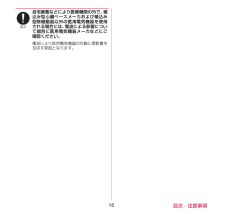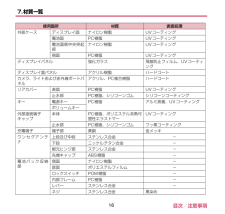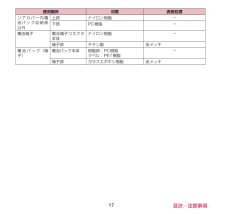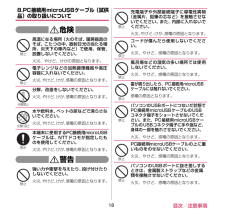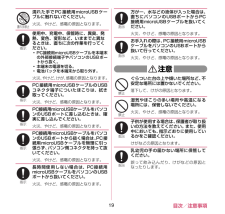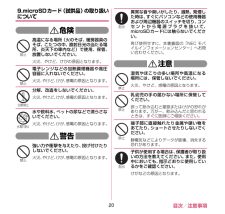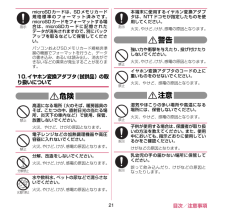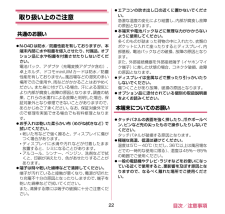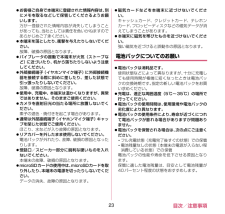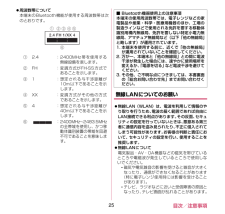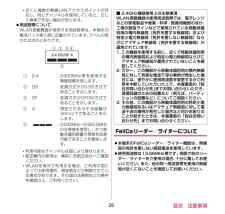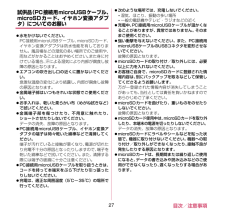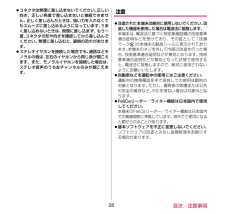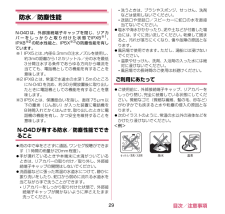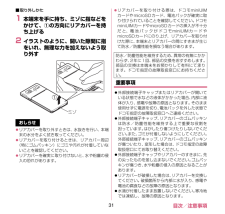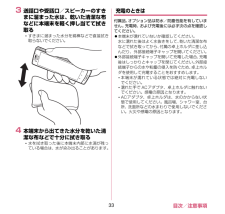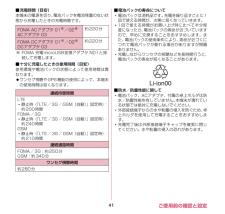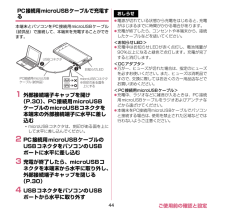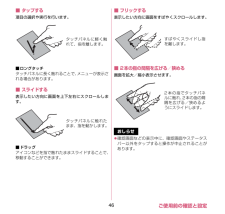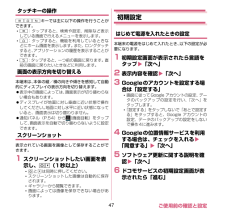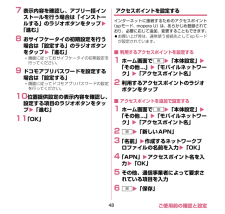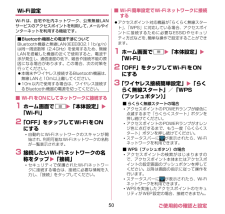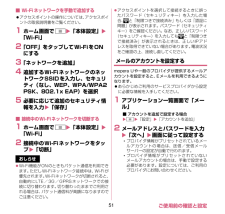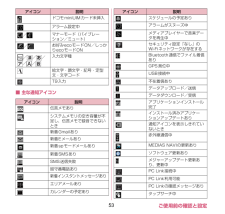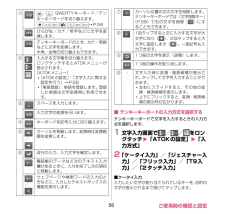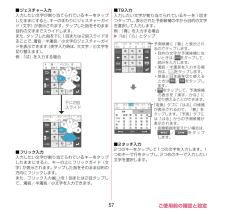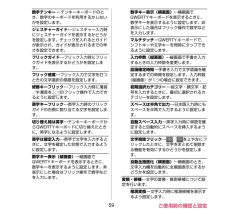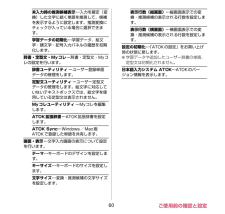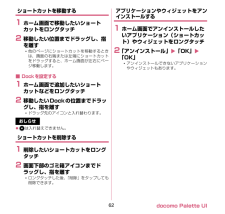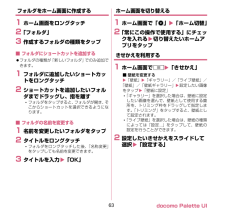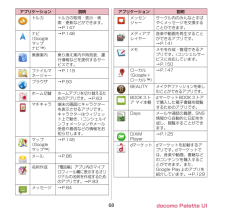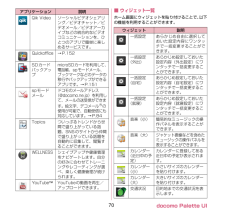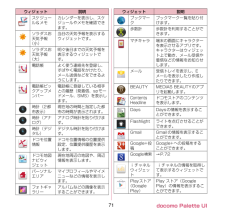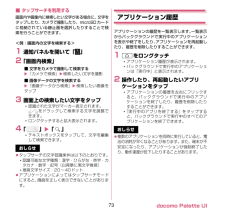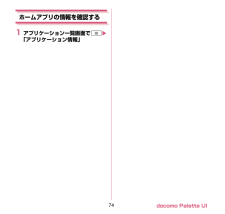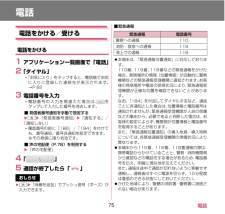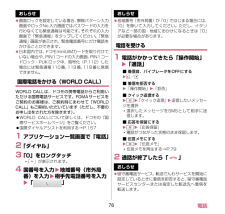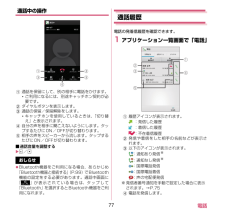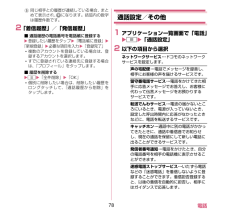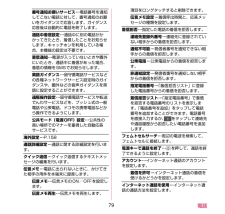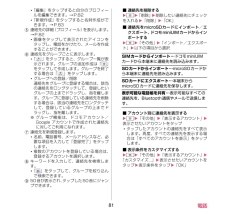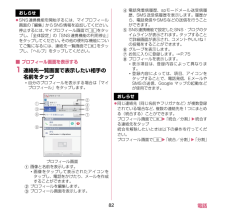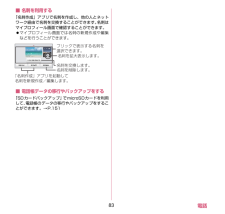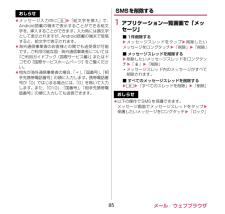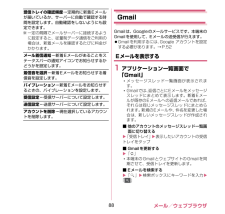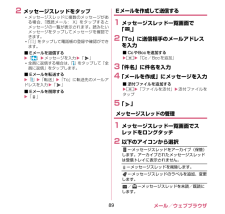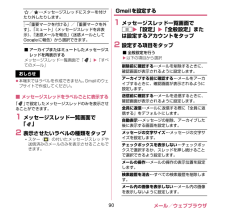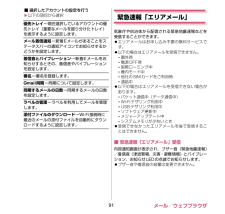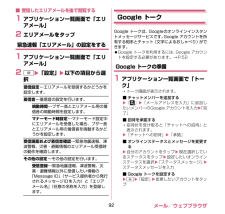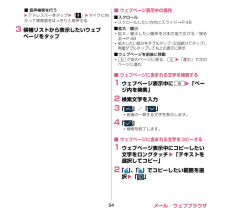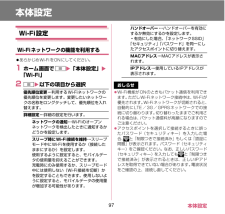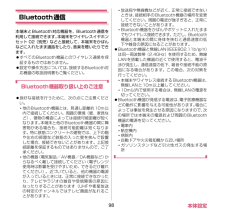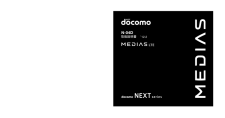5

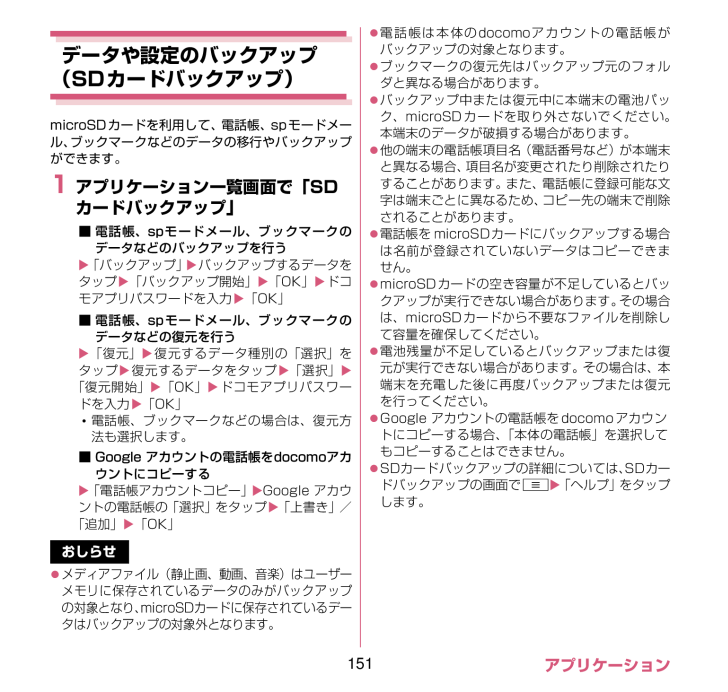
153 / 194 ページ
現在のページURL
151 アプリケーションデータや設定のバックアップ(SDカードバックアップ)microSDカードを利用して、電話帳、spモードメール、ブックマークなどのデータの移行やバックアップができます。1 アプリケーション一覧画面で「SDカードバックアップ」■ 電話帳、spモードメール、ブックマークのデータなどのバックアップを行う「バックアップ」バックアップするデータをタップ「バックアップ開始」「OK」ドコモアプリパスワードを入力「OK」■ 電話帳、spモードメール、ブックマークのデータなどの復元を行う「復元」復元するデータ種別の「選択」をタップ復元するデータをタップ「選択」「復元開始」「OK」ドコモアプリパスワードを入力「OK」電話帳、ブックマークなどの場合は、復元方法も選択します。■ Google アカウントの電話帳をdocomoアカウントにコピーする「電話帳アカウントコピー」Google アカウントの電話帳の「選択」をタップ「上書き」/「追加」「OK」おしらせメディアファイル(静止画、動画、音楽)はユーザーメモリに保存されているデータのみがバックアップの対象となり、microSDカードに保存されているデータはバックアップの対象外となります。電話帳は本体のdocomoアカウントの電話帳がバックアップの対象となります。ブックマークの復元先はバックアップ元のフォルダと異なる場合があります。バックアップ中または復元中に本端末の電池パック、microSDカードを取り外さないでください。本端末のデータが破損する場合があります。他の端末の電話帳項目名(電話番号など)が本端末と異なる場合、項目名が変更されたり削除されたりすることがあります。また、電話帳に登録可能な文字は端末ごとに異なるため、コピー先の端末で削除されることがあります。電話帳をmicroSDカードにバックアップする場合は名前が登録されていないデータはコピーできません。microSDカードの空き容量が不足しているとバックアップが実行できない場合があります。その場合は、microSDカードから不要なファイルを削除して容量を確保してください。電池残量が不足しているとバックアップまたは復元が実行できない場合があります。その場合は、本端末を充電した後に再度バックアップまたは復元を行ってください。Google アカウントの電話帳をdocomoアカウントにコピーする場合、「本体の電話帳」を選択してもコピーすることはできません。SDカードバックアップの詳細については、 SDカードバックアップの画面でm「ヘルプ」をタップします。
参考になったと評価  7人が参考になったと評価しています。
7人が参考になったと評価しています。
このマニュアルの目次
-
2 .はじめに「N-04D」をお買い上げいただきまして、...はじめに「N-04D」をお買い上げいただきまして、誠にありがとうございます。ご使用の前やご利用中に、この取扱説明書をお読みいただき、正しくお使いください。本書の記載について本書では操作手順を以下のように簡略して記載しています。本書の本文中においては、『N-04D』を『本端末』と表記させていただいております。あらかじめご了承ください。本書で掲載している画面はイメージであるため、実際の画面とは異なる場合があります。本書はホームアプリがdocomo Palette UIの場合で説明しています。ホームアプリ...
-
3 .1 目次/注意事項本体付属品N-04D(保証書、...1 目次/注意事項本体付属品N-04D(保証書、リアカバー N58含む)N-04Dクイックスタートガイド電池パック N31卓上ホルダ N37FOMA 充電microUSB変換アダプタ N01OUU彩唆阪
-
4 .2 目次/注意事項「オプション・関連機器のご紹介...2 目次/注意事項「オプション・関連機器のご紹介」→P.159PC接続用microUSBケーブル(試供品)microSDカード(2GB)※(試供品)※ お買い上げ時には、あらかじめ本端末に取り付けられています。イヤホン変換アダプタ(試供品)
-
5 .3 目次/注意事項目次本体付属品 ⋯⋯⋯⋯⋯⋯⋯...3 目次/注意事項目次本体付属品 ⋯⋯⋯⋯⋯⋯⋯⋯⋯⋯⋯⋯⋯⋯⋯⋯⋯⋯⋯⋯⋯⋯⋯⋯ 1本端末のご利用について ⋯⋯⋯⋯⋯⋯⋯⋯⋯⋯⋯⋯⋯⋯⋯⋯⋯⋯ 5安全上のご注意(必ずお守りください)⋯⋯⋯⋯⋯⋯⋯⋯⋯⋯⋯ 7取り扱い上のご注意 ⋯⋯⋯⋯⋯⋯⋯⋯⋯⋯⋯⋯⋯⋯⋯⋯⋯⋯⋯ 22防水/防塵性能 ⋯⋯⋯⋯⋯⋯⋯⋯⋯⋯⋯⋯⋯⋯⋯⋯⋯⋯⋯⋯⋯ 29目次ご使用前の確認と設定各部の名称と機能 .....................34ドコモminiUIMカード ............36microSDカード......
-
6 .4 目次/注意事項ファイル管理ファイルを管理する...4 目次/注意事項ファイル管理ファイルを管理する ..............119赤外線通信..............................120Bluetooth通信......................122パソコン接続..........................123PC Linkを利用する ..............124DLNA対応機器を利用する ..125P.119アプリケーションdメニュー...............................129dマー...
-
7 .5 目次/注意事項本端末のご利用について*N-0...5 目次/注意事項本端末のご利用について*N-04DはLTE・W-CDMA・GSM/GPRS・無線LAN方式に対応しています。本端末は無線を使用しているため、トンネル・地下・建物の中などで電波の届かない所、屋外でも電波の弱い所、XiサービスエリアおよびFOMAサービスエリア外ではご使用になれません。また、高層ビル・マンションなどの高層階で見晴らしのよい場所であってもご使用になれない場合があります。なお、電波が強くアンテナマークが4本たっている状態で、移動せずに使用している場合でも通話が切れる場合があります...
-
8 .6 目次/注意事項本端末のソフトウェアを最新の状...6 目次/注意事項本端末のソフトウェアを最新の状態に更新することができます。→P.169本端末の品質改善に対応したアップデートや、オペレーティングシステム(OS)のバージョンアップを行うことがあります。バージョンアップ後は、古いバージョンで使用していたアプリケーションが使えなくなる場合や意図しない不具合が発生する場合があります。microSDカードや本端末の容量がいっぱいに近い状態のとき、起動中のアプリケーションが正常に動作しなくなる場合があります。そのときは保存されているデータを削除してください。紛失に...
-
9 .7 目次/注意事項安全上のご注意(必ずお守りくだ...7 目次/注意事項安全上のご注意(必ずお守りください)■ご使用の前に、この「安全上のご注意」をよくお読みの上、正しくお使いください。また、お読みになった後は大切に保管してください。■ここに示した注意事項は、お使いになる人や、他の人への危害、財産への損害を未然に防ぐための内容を記載していますので、必ずお守りください。■次の表示の区分は、表示内容を守らず、誤った使用をした場合に生じる危害や損害の程度を説明しています。■次の絵表示の区分は、お守りいただく内容を説明しています。■「安全上のご注意」は、下記の項目に...
-
10 .8 目次/注意事項1.本端末、電池パック、アダプ...8 目次/注意事項1.本端末、電池パック、アダプタ(充電変換アダプタ含む)、卓上ホルダ、ドコモminiUIMカードの取り扱いについて (共通)危険警告禁止 高温になる場所(火のそば、暖房器具のそば、こたつの中、直射日光の当たる場所、炎天下の車内など)で使用、保管、放置しないでください。火災、やけど、けがの原因となります。禁止 電子レンジなどの加熱調理機器や高圧容器に入れないでください。火災、やけど、けが、感電の原因となります。分解禁止 分解、改造をしないでください。火災、やけど、けが、感電の原因となります...
-
11 .9 目次/注意事項注意2.本端末の取り扱いについ...9 目次/注意事項注意2.本端末の取り扱いについて警告禁止 ぐらついた台の上や傾いた場所など、不安定な場所には置かないでください。落下して、けがの原因となります。禁止 湿気やほこりの多い場所や高温になる場所には、保管しないでください。火災、やけど、感電の原因となります。指示 子供が使用する場合は、保護者が取り扱いの方法を教えてください。また、使用中においても、指示どおりに使用しているかをご確認ください。けがなどの原因となります。指示 乳幼児の手の届かない場所に保管してください。誤って飲み込んだり、けがなど...
-
12 .10 目次/注意事項注意指示 航空機内や病院など...10 目次/注意事項注意指示 航空機内や病院など、使用を禁止された区域では、本端末の電源を切ってください。電子機器や医用電気機器に悪影響を及ぼす原因となります。医療機関内における使用については各医療機関の指示に従ってください。航空機内での使用などの禁止行為をした場合、法令により罰せられます。ただし、電波を出さない設定にすることなどで、機内で本端末が使用できる場合には、航空会社の指示に従ってご使用ください。指示 スピーカーを「ON」にして通話する際や、着信音が鳴っているときなどは、必ず本端末を耳から離してく...
-
13 .11 目次/注意事項3.電池パックの取り扱いにつ...11 目次/注意事項3.電池パックの取り扱いについて■電池パックのラベルに記載されている表示により、電池の種類をご確認ください。危険禁止 アンテナ、ストラップなどを持って本端末を振り回さないでください。本人や他の人に当たり、けがなどの事故の原因となります。禁止 本端末が破損したまま使用しないでください。火災、やけど、けが、感電の原因となります。禁止 モーションセンサーのご使用にあたっては、必ず周囲の安全を確認し、本端末をしっかりと握り、必要以上に振り回さないでください。けがなどの事故の原因となります。禁止...
-
14 .12 目次/注意事項警告注意禁止 火の中に投下し...12 目次/注意事項警告注意禁止 火の中に投下しないでください。電池パックの発火、破裂、発熱、漏液の原因となります。禁止 釘を刺したり、ハンマーで叩いたり、踏みつけたりしないでください。電池パックの発火、破裂、発熱、漏液の原因となります。指示 電池パック内部の液体などが目の中に入ったときは、こすらず、すぐにきれいな水で洗った後、直ちに医師の診療を受けてください。失明の原因となります。禁止 落下による変形や傷などの異常が見られた場合は、絶対に使用しないでください。電池パックの発火、破裂、発熱、漏液の原因とな...
-
15 .13 目次/注意事項4.アダプタ(充電変換アダプ...13 目次/注意事項4.アダプタ(充電変換アダプタ含む) 、卓上ホルダの取り扱いについて警告禁止 アダプタ(充電変換アダプタ含む)のコードが傷んだら使用しないでください。火災、やけど、感電の原因となります。禁止 ACアダプタや卓上ホルダは、風呂場などの湿気の多い場所では使用しないでください。火災、やけど、感電の原因となります。禁止 DCアダプタはマイナスアース車専用です。プラスアース車には使用しないでください。火災、やけど、感電の原因となります。禁止 雷が鳴り出したら、アダプタ(充電変換アダプタ含む)には...
-
16 .14 目次/注意事項5.ドコモminiUIMカー...14 目次/注意事項5.ドコモminiUIMカードの取り扱いについて注意6.医用電気機器近くでの取り扱いについて■本記載の内容は「医用電気機器への電波の影響を防止するための携帯電話端末等の使用に関する指針」(電波環境協議会)に準ずる。警告指示 電源プラグをコンセントやシガーライターソケットから抜く場合は、アダプタ(充電変換アダプタ含む)のコードを無理に引っ張らず、アダプタを持って抜いてください。火災、やけど、感電の原因となります。電源プラグ を抜く 長時間使用しない場合は、電源プラグをコンセントやシガーラ...
-
17 .15 目次/注意事項指示 自宅療養などにより医療...15 目次/注意事項指示 自宅療養などにより医療機関の外で、植込み型心臓ペースメーカおよび植込み型除細動器以外の医用電気機器を使用される場合には、電波による影響について個別に医用電気機器メーカなどにご確認ください。電波により医用電気機器の作動に悪影響を及ぼす原因となります。
-
18 .16 目次/注意事項7.材質一覧使用箇所 材質 ...16 目次/注意事項7.材質一覧使用箇所 材質 表面処理外装ケース ディスプレイ面 ナイロン樹脂 UVコーティング電池面PC樹脂 UVコーティング電池面側中央突起部ナイロン樹脂 UVコーティング側面 PC樹脂 UVコーティングディスプレイパネル 強化ガラス 飛散防止フィルム、UVコーティングディスプレイ面パネル アクリル樹脂 ハードコートカメラ、ライトおよび赤外線ポートパネルアクリル、PC複合樹脂 ハードコートリアカバー 表面 PC樹脂 UVコーティング止水部PC樹脂、シリコーンゴム シリコーンコーティン...
-
19 .17 目次/注意事項リアカバー内電池パック収納部...17 目次/注意事項リアカバー内電池パック収納部以外上部 ナイロン樹脂 -下部 PC樹脂 -電池端子 電池端子コネクタ本体ナイロン樹脂 -端子部チタン銅 金メッキ電池パック(端子)電池パック本体 樹脂部:PC樹脂ラベル:PET樹脂-端子部ガラスエポキシ樹脂金メッキ使用箇所 材質 表面処理
-
20 .18 目次/注意事項8.PC接続用microUS...18 目次/注意事項8.PC接続用microUSBケーブル(試供品)の取り扱いについて危険警告禁止 高温になる場所(火のそば、暖房器具のそば、こたつの中、直射日光の当たる場所、炎天下の車内など)で使用、保管、放置しないでください。火災、やけど、けがの原因となります。禁止 電子レンジなどの加熱調理機器や高圧容器に入れないでください。火災、やけど、けが、感電の原因となります。分解禁止 分解、改造をしないでください。火災、やけど、けが、感電の原因となります。水濡れ禁止 水や飲料水、ペットの尿などで濡らさないでく...
-
21 .19 目次/注意事項注意濡れ手禁止 濡れた手でP...19 目次/注意事項注意濡れ手禁止 濡れた手でPC接続用microUSBケーブルに触れないでください。火災、やけど、感電の原因となります。指示 使用中、充電中、保管時に、異臭、発熱、変色、変形など、いままでと異なるときは、直ちに次の作業を行ってください。aPC接続用microUSBケーブルを本端末の外部接続端子やパソコンのUSBポートから抜く。a本端末の電源を切る。a電池パックを本端末から取り外す。火災、やけど、けが、感電の原因となります。指示 PC接続用microUSBケーブルのUSBコネクタ端子につい...
-
22 .20 目次/注意事項9.microSDカード(試...20 目次/注意事項9.microSDカード(試供品)の取り扱いについて危険警告注意禁止 高温になる場所(火のそば、暖房器具のそば、こたつの中、直射日光の当たる場所、炎天下の車内など)で使用、保管、放置しないでください。火災、やけど、けがの原因となります。禁止 電子レンジなどの加熱調理機器や高圧容器に入れないでください。火災、やけど、けが、感電の原因となります。分解禁止 分解、改造をしないでください。火災、やけど、けが、感電の原因となります。水濡れ禁止 水や飲料水、ペットの尿などで濡らさないでください。火...
-
23 .21 目次/注意事項10.イヤホン変換アダプタ(...21 目次/注意事項10.イヤホン変換アダプタ(試供品)の取り扱いについて危険警告注意指示 microSDカードは、SDメモリカード規格標準のフォーマット済みです。microSDカードをフォーマットする場合は、microSDカードに記憶されたデータが消失されますので、別にバックアップを取るなどして保管してください。パソコンおよびSDメモリカード規格非準拠の機器でフォーマットを行うと、データの書き込み、あるいは読み出し、消去ができないなどの異常が発生することがあります。禁止 高温になる場所(火のそば、暖房器...
-
24 .22 目次/注意事項取り扱い上のご注意共通のお願...22 目次/注意事項取り扱い上のご注意共通のお願いN-04Dは防水/防塵性能を有しておりますが、本端末内部に水や粉塵を侵入させたり、付属品、オプション品に水や粉塵を付着させたりしないでください。電池パック、アダプタ(充電変換アダプタ含む)、卓上ホルダ、ドコモminiUIMカードは防水/防塵性能を有しておりません。風呂場などの湿気の多い場所でのご使用や、雨などがかかることはおやめください。また身に付けている場合、汗による湿気により内部が腐食し故障の原因となります。調査の結果、これらの水濡れによる故障と判明...
-
25 .23 目次/注意事項お客様ご自身で本端末に登録...23 目次/注意事項お客様ご自身で本端末に登録された情報内容は、別にメモを取るなどして保管してくださるようお願いします。万が一登録された情報内容が消失してしまうことがあっても、当社としては責任を負いかねますのであらかじめご了承ください。本端末を落としたり、衝撃を与えたりしないでください。故障、破損の原因となります。バイブレータの振動で本端末が火気(ストーブなど)に近づいたり、机から落ちたりしないよう注意してください。外部接続端子(イヤホンマイク端子)に外部接続機器を接続する際に斜めに差したり、差し...
-
26 .24 目次/注意事項アダプタ(充電変換アダプタ含...24 目次/注意事項アダプタ(充電変換アダプタ含む)についてのお願い充電は、適正な周囲温度(5℃~35℃)の場所で行ってください。次のような場所では、充電しないでください。湿気、ほこり、振動の多い場所充電中、アダプタ(充電変換アダプタ含む)が温かくなることがありますが、異常ではありません。そのままご使用ください。DCアダプタを使用して充電する場合は、自動車のエンジンを切ったまま使用しないでください。自動車のバッテリーを消耗させる原因となります。抜け防止機構のあるコンセントをご使用の場合、そのコン...
-
27 .25 目次/注意事項周波数帯について本端末のB...25 目次/注意事項周波数帯について本端末のBluetooth機能が使用する周波数帯は次のとおりです。無線LANについてのお願い無線LAN(WLAN)は、電波を利用して情報のやり取りを行うため、電波の届く範囲であれば自由にLAN接続できる利点があります。その反面、 セキュリティの設定を行っていないときは、悪意ある第三者に通信内容を盗み見られたり、不正に侵入されてしまう可能性があります。お客様の判断と責任において、セキュリティの設定を行い、使用することを推奨します。無線LANについて電気製品・AV・O...
-
28 .26 目次/注意事項近くに複数の無線LANアクセ...26 目次/注意事項近くに複数の無線LANアクセスポイントが存在し、同じチャンネルを使用していると、正しく検索できない場合があります。周波数帯についてWLAN搭載機器が使用する周波数帯は、本端末の電池パック挿入部に記載されています。ラベルの見かたは次のとおりです。利用可能なチャンネルは国により異なります。航空機内の使用は、事前に各航空会社へご確認ください。WLANを海外で利用する場合、ご利用の国によっては使用場所、周波数などが制限されている場合があります。その国の法規制などの条件を確認の上、ご利用くださ...
-
29 .27 目次/注意事項試供品(PC接続用micro...27 目次/注意事項試供品(PC接続用microUSBケーブル、microSDカード、イヤホン変換アダプタ)についてのお願い水をかけないでください。PC接続用microUSBケーブル、microSDカード、イヤホン変換アダプタは防水性能を有しておりません。風呂場などの湿気の多い場所でのご使用や、雨などがかかることはおやめください。また身に付けている場合、汗による湿気により内部が腐食し故障の原因となります。エアコンの吹き出し口の近くに置かないでください。急激な温度の変化により結露し、内部が腐食し故障の原...
-
30 .28 目次/注意事項コネクタは無理に差し込まな...28 目次/注意事項コネクタは無理に差し込まないでください。正しい向き、正しい角度で差し込まないと接続できません。正しく差し込んだときは、強い力を入れなくてもスムーズに差し込めるようになっています。うまく差し込めないときは、無理に差し込まず、もう一度、コネクタの形や向きを確認してから差し込んでください。無理に差し込むと、破損の恐れがあります。ステレオイヤホンを接続した場合でも、通話などモノラルの音は、左右のイヤホンから同じ音が聞こえます。また、モノラルイヤホンを接続した場合は、ステレオ音声のうち左チャ...
-
31 .29 目次/注意事項防水/防塵性能N-04Dは、...29 目次/注意事項防水/防塵性能N-04Dは、外部接続端子キャップを閉じ、リアカバーをしっかりと取り付けた状態でIPX5※1、IPX8※2の防水性能と、IP5X※3の防塵性能を有しています。※1 IPX5とは、内径6.3mmの注水ノズルを使用し、約3mの距離から12.5リットル/分の水を最低3分間注水する条件であらゆる方向から噴流を当てても、電話機としての機能を有することを意味します。※2 IPX8とは、常温で水道水の水深1.5mのところにN-04Dを沈め、約30分間放置後に取り出したときに電話機として...
-
32 .30 目次/注意事項■ 外部接続端子キャップの開...30 目次/注意事項■ 外部接続端子キャップの開けかた/閉じかた■開けかたミゾに指などをかけて矢印の方向に開けてください。■閉じかたしっかりとキャップ全体を押し込んで取り付けます。■ リアカバーの取り付けかた/取り外しかた■取り付けかた1 リアカバーのツメを①の方向に差し込み、②の方向にしっかりと押し、取り付けるミゾツメ 部分をしっかりと押し、本端末とすきまがないことを確認してください。ツメ
-
33 .31 目次/注意事項■取り外しかた1 本端末を手...31 目次/注意事項■取り外しかた1 本端末を手に持ち、ミゾに指などをかけて、①の方向にリアカバーを持ち上げる2 イラストのように、開いた隙間に指をいれ、無理な力を加えないよう取り外すおしらせリアカバーを取り外すときは、水抜きを行い、本端末の水分をよく拭き取ってください。リアカバーを取り付けるときは、リアカバー周辺(特にゴムパッキン)にゴミや汚れが付着していないことを確認してください。リアカバーを確実に取り付けないと、水や粉塵の侵入の恐れがあります。リアカバーを取り付ける際は、ドコモminiUIM...
-
34 .32 目次/注意事項結露防止のため、寒い場所か...32 目次/注意事項結露防止のため、寒い場所から風呂場などへは本端末が常温になってから持ち込んでください。規定(P.29)以上の強い水流(たとえば、蛇口やシャワーから肌に当てて痛みを感じるほどの強さの水流)を直接当てないでください。N-04DはIPX5の防水性能を有しておりますが、内部に水が入り、故障の原因となります。洗濯機などで洗わないでください。熱湯に浸けたり、サウナで使用したり、温風(ドライヤーなど)を当てたりしないでください。送話口や受話口/スピーカーなどを綿棒や尖ったものでつつかないで...
-
35 .33 目次/注意事項3 送話口や受話口/スピーカ...33 目次/注意事項3 送話口や受話口/スピーカーのすきまに溜まった水は、乾いた清潔な布などに本端末を軽く押し当てて拭き取るすきまに溜まった水分を綿棒などで直接拭き取らないでください。4 本端末から出てきた水分を乾いた清潔な布などで十分に拭き取る水を拭き取った後に本端末内部に水滴が残っている場合は、水が染み出ることがあります。充電のときは付属品、オプション品は防水/防塵性能を有していません。充電時、および充電後には必ず次の点を確認してください。本端末が濡れていないか確認してください。水に濡れた後はよく水...
-
37 .35ご使用前の確認と設定1近接/照度センサータッチ...35ご使用前の確認と設定1近接/照度センサータッチパネルの誤作動を防ぐため、通話中に顔が近づいたのを検知すると、タップが有効なアイコンを消去します。周囲の明るさを検知して、画面の明るさを自動で調整することができます。→P.106※ センサー部分にシールなどを貼らないでください。2お知らせLED充電中→P.44着信時(着信ランプ)→P.106不在着信、新着メール(お知らせランプ)→P.1063受話口(レシーバー)/スピーカー4ディスプレイ(タッチパネル)ディスプレイに表示された画面をなぞってスクロールしたり、...
-
38 .36ご使用前の確認と設定ドコモminiUIMカード...36ご使用前の確認と設定ドコモminiUIMカードドコモminiUIMカードはお客様の電話番号などの情報が記憶されているICカードです。本端末では、ドコモminiUIMカードのみご利用できます。ドコモUIMカード、FOMAカードをお持ちの場合には、ドコモショップ窓口にてお取り替えください。本端末にドコモminiUIMカードを取り付けないと、一部の機能は利用することができません。ドコモminiUIMカードについての詳細は、ドコモminiUIMカードの取扱説明書をご覧ください。ドコモminiUIMカードの...
-
39 .37ご使用前の確認と設定■取り外しかた1 レバーを...37ご使用前の確認と設定■取り外しかた1 レバーを引いてドコモminiUIMカードを引き出す2 ドコモminiUIMカードをゆっくりと抜くおしらせ無理に取り付け/取り外しを行うと、ドコモminiUIMカードが破損する恐れがありますのでご注意ください。microSDカード本端末内のデータをmicroSDカードに保存したり、microSDカード内のデータを本端末に取り込むことができます。N-04Dでは市販の2GバイトまでのmicroSDカード、32GバイトまでのmicroSDHCカードに対応しています(20...
-
40 .38ご使用前の確認と設定microSDカード利用上...38ご使用前の確認と設定microSDカード利用上のご注意microSDカードのフォーマットを行うと、microSDカード内の内容がすべて消去されますのでご注意ください。microSDカードに保存されたデータは、バックアップを取るなどして別に保管してくださるようお願いします。万が一、保存されたデータが消失または変化しても、当社としては責任を負いかねますのであらかじめご了承ください。microSDカードのデータにアクセス中は電源を切らないでください。データが壊れたり、正常に動作しなくなることがあります。...
-
41 .39ご使用前の確認と設定■取り外しかた1 micr...39ご使用前の確認と設定■取り外しかた1 microSDカードを押し込んで手を放すmicroSDカードが少し出てきます。このとき、microSDカードが飛び出すこともありますのでご注意ください。2 microSDカードの溝の部分を持ち、まっすぐにゆっくりと抜く電池パック本端末専用の電池パック N31をご利用ください。電池パックの取り付け/取り外しは、電源を切ってから行ってください。また、本端末は手でしっかり持ってください。リアカバーの取り付け/取り外しについて→P.30■取り付けかた1 「」と書かれて...
-
42 .40ご使用前の確認と設定おしらせツメがミゾに引っ...40ご使用前の確認と設定おしらせツメがミゾに引っ掛かっていない状態で無理に押し込まないでください。ツメが破損する原因となります。■取り外しかた1 ロックスイッチをFREE側にスライドする2 電池パックのつまみを①の方向に押し付けながら②の方向へ持ち上げる充電お買い上げ時は、電池パックは十分に充電されていません。必ず充電してからお使いください。■充電について詳しくは、FOMA 充電microUSB変換アダプタ N01、FOMA ACアダプタ 01/02(別売) 、 FOMA 海外兼用ACアダプタ 01(別...
-
43 .41ご使用前の確認と設定■充電時間(目安)本端末の...41ご使用前の確認と設定■充電時間(目安)本端末の電源を切り、電池パックを電池残量のない状態から充電したときの充電時間です。※ FOMA 充電microUSB変換アダプタ N01と接続して充電します。■十分に充電したときの使用時間(目安)使用環境や電池パックの状態によって使用時間は異なります。ワンセグ視聴やGPS機能の使用によって、本端末の使用時間は短くなります。■電池パックの寿命について電池パックは消耗品です。充電を繰り返すごとに1回で使える時間が、次第に短くなっていきます。1回で使える時間がお買い上げ...
-
44 .42ご使用前の確認と設定卓上ホルダで充電する1 A...42ご使用前の確認と設定卓上ホルダで充電する1 ACアダプタ(別売)のコネクタを付属の卓上ホルダ背面の端子に水平に差し込む2 ACアダプタの電源プラグをコンセントに差し込む3 卓上ホルダを押さえながら、充電端子を下にして本端末を図のようにしっかりと取り付ける4 充電が終了したら、卓上ホルダを押さえながら、本端末を矢印の方向へ取り外す卓上ホルダ N37お知らせLED矢印の表記面を上にするコネクタAC100Vコンセント電源プラグACアダプタ 充電端子
-
45 .43ご使用前の確認と設定ACアダプタ/DCアダプタ...43ご使用前の確認と設定ACアダプタ/DCアダプタで充電する必ずFOMA ACアダプタ 01/02 (別売)、FOMADCアダプタ 01/02(別売)、ACアダプタ 03(別売)、DCアダプタ 03(別売)の取扱説明書を参照してください。<例:FOMA ACアダプタ 01/02、FOMA DCアダプタ 01/02で充電する場合>1 ACアダプタ/DCアダプタのコネクタをFOMA 充電microUSB変換アダプタ N01の接続端子に水平に差し込むコネクタの刻印がある面を上にした状態で、文字面を上にした接続端...
-
46 .44ご使用前の確認と設定PC接続用microUSB...44ご使用前の確認と設定PC接続用microUSBケーブルで充電する本端末とパソコンをPC接続用microUSBケーブル(試供品)で接続して、本端末を充電することができます。1 外部接続端子キャップを開け(P.30)、PC接続用microUSBケーブルのmicroUSBコネクタを本端末の外部接続端子に水平に差し込むmicroUSBコネクタは、刻印がある面を上にして水平に差し込んでください。2 PC接続用microUSBケーブルのUSBコネクタをパソコンのUSBポートに水平に差し込む3 充電が終了したら、mi...
-
47 .45ご使用前の確認と設定電源を入れる/切る■電源を...45ご使用前の確認と設定電源を入れる/切る■電源を入れる1 P(2秒以上)はじめて電源を入れた場合は、初期設定画面が表示されます。→P.47ホーム画面が表示されます。→P.61■電源を切る1 P(1秒以上)「電源を切る」「OK」■ スリープモードについてPを押したり、本端末を一定時間操作しないと、ディスプレイの表示が消えてスリープモードになります。Pを押して、スリープモードを解除できます。■ 画面ロックについて電源を入れたり、スリープモードを解除したときは、タッチパネルがロックされています。をタップする...
-
48 .46ご使用前の確認と設定■ タップする項目の選択や...46ご使用前の確認と設定■ タップする項目の選択や実行を行います。■ロングタッチタッチパネルに長く触れることで、メニューが表示される場合があります。■ スライドする表示したい方向に画面を上下左右にスクロールします。■ドラッグアイコンなどを指で触れたままスライドすることで、移動することができます。■ フリックする表示したい方向に画面をすばやくスクロールします。■ 2本の指の間隔を広げる/狭める画面を拡大/縮小表示させます。おしらせ確認画面などの表示中に、確認画面やステータスバー以外をタップすると操作が中止さ...
-
49 .47ご使用前の確認と設定タッチキーの操作mhrキー...47ご使用前の確認と設定タッチキーの操作mhrキーでは主に以下の操作を行うことができます。m:タップすると、検索や設定、削除など表示している画面で行えるメニューを表示します。h:タップすると、機能を利用しているときなどにホーム画面を表示します。また、ロングタッチすると、アプリケーションの履歴を表示することができます。r:タップすると、一つ前の画面に戻ります。直前の画面に戻りたいときなどに利用します。画面の表示方向を切り替える本端末は、本体の縦/横の向きや傾きを感知して自動的にディスプレイの表示方向を切り替え...
-
50 .48ご使用前の確認と設定7 表示内容を確認し、アプ...48ご使用前の確認と設定7 表示内容を確認し、アプリ一括インストールを行う場合は「インストールする」のラジオボタンをタップ「進む」8 おサイフケータイの初期設定を行う場合は「設定する」のラジオボタンをタップ「進む」画面に従っておサイフケータイの初期設定を行ってください。9 ドコモアプリパスワードを設定する場合は「設定する」画面に従ってドコモアプリパスワードの設定を行ってください。10 位置提供設定の表示内容を確認し、設定する項目のラジオボタンをタップ「進む」11 「OK」アクセスポイントを設定するイン...
-
51 .49ご使用前の確認と設定おしらせMCCを440、...49ご使用前の確認と設定おしらせMCCを440、MNCを10以外に変更しないでください。画面上に表示されなくなります。MCC、MNCの設定を変更して画面上に表示されなくなった場合は、「初期設定にリセット」(P.49)するか、手動でアクセスポイントの設定を行ってください。■ アクセスポイントを初期化するアクセスポイントを初期化すると、お買い上げ時の状態に戻ります。1 ホーム画面でm「本体設定」「その他...」「モバイルネットワーク」「アクセスポイント名」2 m「初期設定にリセット」spモードsp...
-
52 .50ご使用前の確認と設定Wi-Fi設定Wi-Fiは...50ご使用前の確認と設定Wi-Fi設定Wi-Fiは、自宅や社内ネットワーク、公衆無線LANサービスのアクセスポイントを利用して、メールやインターネットを利用する機能です。■ Wi-FiをONにしてネットワークに接続する1 ホーム画面でm「本体設定」「Wi-Fi」2 「OFF」をタップしてWi-FiをONにする自動的にWi-Fiネットワークのスキャンが開始され、利用可能なWi-Fiネットワークの名称が一覧表示されます。3 接続したいWi-Fiネットワークの名称をタップ「接続」セキュリティで保護されたWi...
-
53 .51ご使用前の確認と設定■ Wi-Fiネットワーク...51ご使用前の確認と設定■ Wi-Fiネットワークを手動で追加するアクセスポイントの操作については、アクセスポイントの取扱説明書をご覧ください。1 ホーム画面でm「本体設定」「Wi-Fi」2 「OFF」をタップしてWi-FiをONにする3 「ネットワークを追加」4 追加するWi-FiネットワークのネットワークSSIDを入力し、セキュリティ(なし、WEP、WPA/WPA2 PSK、802.1x EAP)を選択5 必要に応じて追加のセキュリティ情報を入力「保存」■ 接続中のWi-Fiネットワークを切断す...
-
54 .52ご使用前の確認と設定Googleなどのアカウン...52ご使用前の確認と設定Googleなどのアカウントを設定するGoogleのアカウントを設定することで、GmailやPlay ストア(Google Play)を利用できるようになります。1 ホーム画面でm「本体設定」「アカウントと同期」2 「アカウントを追加」アカウントの種類をタップ3 画面に従ってアカウントを設定するステータスバーを利用するステータスバーには通知情報を示す通知アイコンと本端末の状態を示すステータスアイコンが表示されます。ステータスバーの左側に通知アイコンが表示され、右側にステータスア...
-
55 .53ご使用前の確認と設定■ 主な通知アイコンドコモ...53ご使用前の確認と設定■ 主な通知アイコンドコモminiUIMカード未挿入アラーム設定中/マナーモード(バイブレーション/ミュート)/お好みecoモードON/しっかりecoモードON/////入力文字種絵文字・顔文字・記号・定型文・文字コードT9入力アイコン 説明伝言メモありシステムメモリの空き容量が不足し、伝言メモで録音できないとき新着Gmailあり新着Eメールあり新着spモードメールあり新着SMSありSMS送信失敗留守番電話あり新着インスタントメッセージありエリアメールありカレンダーの予定ありアイコン...
-
56 .54ご使用前の確認と設定通知パネルを利用する通知ア...54ご使用前の確認と設定通知パネルを利用する通知アイコンが表示されたら、通知パネルを開いてメッセージや予定などの通知を確認できます。1 ステータスバーを下にドラッグする1タップサーチを利用します。→P.732アイコンをタップして、各機能の設定を切り替えます。:マナーモードのON/OFF切替マナーモードON時にバイブレーションが動作する場合は を表示→P.105:画面の自動回転のON/OFF切替→P.47:ecoモードの切替→P.107:GPS機能のON/OFF切替→P.145:Bluetooth機能のON/...
-
57 .55ご使用前の確認と設定:アカウント自動同期のON...55ご使用前の確認と設定:アカウント自動同期のON/OFF切替→P.1103不在着信やダウンロードの完了などの情報が表示されます。4在圏する通信事業者名が表示されます。5サービスを提供する通信事業者名が表示されます。■ 通知パネルを閉じる通知パネルの下部を上にドラッグ文字入力本端末では、ディスプレイに表示されるキーボードで文字を入力します。テキストボックスをタップすると、キーボードが表示され、文字が入力できます。キーボードには以下の2種類のキーボードがあります。■QWERTYキーボードパソコンのキーボー...
-
58 .56ご使用前の確認と設定■ テンキーキーボードの入...56ご使用前の確認と設定■ テンキーキーボードの入力方式を選択するテンキーキーボードで文字を入力するときの入力方式を選択します。1 文字入力画面で / / をロングタッチ「ATOKの設定」「入力方式」2 「ケータイ入力」/「ジェスチャー入力」/「フリック入力」/「T9入力」/「2タッチ入力」■ケータイ入力入力したい文字が割り当てられているキーを、目的の文字が表示されるまで続けてタップします。①/ :QWERTYキーボード/テンキーキーボードを切り替えます。 → P.58ひらがな/カナ/英字など...
-
59 .57ご使用前の確認と設定■ジェスチャー入力入力した...57ご使用前の確認と設定■ジェスチャー入力入力したい文字が割り当てられているキーをタップしたままにすると、キーのまわりにジェスチャーガイド(文字)が表示されます。タップした指をそのまま目的の文字までスライドします。また、タップした指を下に1回または2回スライドすることで、濁音/半濁音/小文字のジェスチャーガイドを表示できます(英字入力時は、大文字/小文字を切り替えます)。例:「ぱ」を入力する場合■フリック入力入力したい文字が割り当てられているキーをタップしたままにすると、キーの上にフリックガイド(文字)が表...
-
60 .58ご使用前の確認と設定■ 絵文字/顔文字/記号パ...58ご使用前の確認と設定■ 絵文字/顔文字/記号パレットで入力する1 文字入力画面で「 」2 「 」/「 」/「 」キーボードに該当のパレットが表示されます。■ Myコレに追加する各カテゴリの候補をロングタッチするとMyコレに追加することができます。入力したい文字をMyコレからすばやく選択することができます。顔文字と記号はMyコレユーティリティ ( P.60 )を使って独自の候補を登録することができます。■ 定型文/文字コードから入力する「 」/「 」■ 電話帳のデータを引用する「」「電話帳/ATOK...
-
61 .59ご使用前の確認と設定数字テンキー ⋯テンキーキ...59ご使用前の確認と設定数字テンキー ⋯テンキーキーボードのとき、数字のキーボードを利用するかしないかを設定します。ジェスチャーガイド⋯ジェスチャー入力時にジェスチャーガイドを表示するかどうかを設定します。チェックを入れるとガイドが表示され、ガイドが表示されるまでの早さを設定できます。フリックガイド⋯フリック入力時にフリックガイドを表示するかどうかを設定します。フリック感度⋯フリック入力で文字を打つときの文字選択の感度を設定します。修飾キーフリック⋯フリック入力時に濁音/半濁音を、 のフリック操作で入力でき...
-
62 .60ご使用前の確認と設定未入力時の推測候補表示⋯入...60ご使用前の確認と設定未入力時の推測候補表示⋯入力を確定(変換)した文字に続く単語を推測して、候補を表示するように設定します。推測変換にチェックが入っている場合に選択できます。学習データの初期化⋯学習データ、絵文字・顔文字・記号入力パネルの履歴を初期化します。辞書・定型文・Myコレ⋯辞書・定型文・Myコレの設定を行います。辞書ユーティリティ ⋯ユーザー登録単語データの管理をします。定型文ユーティリティ ⋯ユーザー定型文データの管理をします。絵文字に対応していないテキストボックスでは、絵文字を使用している定...
-
63 .61 docomo Palette UIdoco...61 docomo Palette UIdocomo Palette UIホーム画面ホーム画面はアプリケーションを使用するためのスタート画面で、hをタップして呼び出すことができます。画面をフリックすることで、ホーム画面を左右にページ移動することができます。「ひつじのしつじくん®」(C)NTT DOCOMOホーム画面を管理するホーム画面では、アプリケーションのショートカットを追加したり、フォルダを作成することができます。アプリケーションのショートカットをホーム画面に追加する1 ホーム画面をロングタッチ2 「...
-
64 .62 docomo Palette UIショート...62 docomo Palette UIショートカットを移動する1 ホーム画面で移動したいショートカットをロングタッチ2 移動したい位置までドラッグし、指を離す他のページにショートカットを移動するときは、画面の右端または左端にショートカットをドラッグすると、ホーム画面が左右にページ移動します。■ Dockを設定する1 ホーム画面で追加したいショートカットなどをロングタッチ2 移動したいDockの位置までドラッグし、指を離すドラッグ先のアイコンと入れ替わります。おしらせは入れ替えできません。ショートカット...
-
65 .63 docomo Palette UIフォルダ...63 docomo Palette UIフォルダをホーム画面に作成する1 ホーム画面をロングタッチ2 「フォルダ」3 作成するフォルダの種類をタップ■ フォルダにショートカットを追加するフォルダの種類が「新しいフォルダ」でのみ追加できます。1 フォルダに追加したいショートカットをロングタッチ2 ショートカットを追加したいフォルダまでドラッグし、指を離すフォルダをタップすると、フォルダが開き、そこからショートカットを選択できるようになります。■ フォルダの名前を変更する1 名前を変更したいフォルダをタップ...
-
66 .64 docomo Palette UIホーム画...64 docomo Palette UIホーム画面を追加する1 ホーム画面でm「ホーム画面一覧」ホーム画面のサムネイルが表示されます。2 「」ホーム画面は12画面まで追加できます。■ ホーム画面を削除する削除したいホーム画面のサムネイルをロングタッチ「削除」をタップ「 」をタップしても削除できます。■ ホーム画面を並べ替える並べ替えたいホーム画面のサムネイルをロングタッチ移動させたい場所にドラッグし、指を離すアプリケーション一覧画面アプリケーション一覧画面では、本端末にインストールされているアプ...
-
67 .65 docomo Palette UIグループ...65 docomo Palette UIグループを編集する■ グループ名を変更する1 アプリケーション一覧画面で変更したいグループをロングタッチ2 「名称変更」グループ名を入力「OK」■ ラベルを変更する「ラベル変更」色をタップ■ グループを削除する「削除」「OK」■ グループを追加する1 アプリケーション一覧画面でm2 「グループ追加」3 グループ名を入力「OK」■ グループを並べ替える1 アプリケーション一覧画面で並べ替えたいグループをロングタッチ2 移動させたい場所にドラッグし、指を離...
-
68 .66 docomo Palette UIアプリケ...66 docomo Palette UIアプリケーションを編集する■ アプリケーションを並べ替える1 アプリケーション一覧画面で並べ替えたいアプリケーションをロングタッチ2 移動させたい場所にドラッグし、指を離す■ アプリケーションをアンインストールする1 アプリケーション一覧画面でアンインストールしたいアプリケーションをロングタッチ「アンインストール」「OK」「OK」■ アプリケーションのショートカットをホーム画面に追加する1 アプリケーション一覧画面で追加したいアプリケーションをロングタッチ「...
-
69 .67 docomo Palette UI声の宅配...67 docomo Palette UI声の宅配便 「声の宅配便」をスマートフォンでも簡単・便利に利用するためのアプリです。声のメッセージを簡単な操作で録音・再生することができます。→P.78ご当地ガイド日本全国のおすすめスポットの写真や情報・各地のグルメ情報などを紹介し、街歩きをトータルにサポートします。災害用キット災害用伝言板にメッセージの登録や確認などができるアプリです。ジークラウドNHN Japan提供のクラウド環境でゲームを楽しむためのアプリです。スケジュールスケジュールを作成・管理できるアプリ...
-
70 .68 docomo Palette UIトルカ ...68 docomo Palette UIトルカ トルカの取得・表示・検索・更新などができます。→P.147ナビ(Google マップ ナビTM)→P.146乗換案内 乗り換え案内や時刻表、運行情報などを提供するサービスです。ファイルマネージャー→P.119ブラウザ →P.93ホーム切替ホームアプリを切り替えるためのアプリです。→P.63マチキャラ 端末の画面にキャラクターを表示させるアプリです。キャラクターはウィジェット上で動き、iコンシェルインフォメーションやメール受信や着信などの情報をお知らせします。...
-
71 .69 docomo Palette UIdメニュ...69 docomo Palette UIdメニュー iモードで利用できたコンテンツをはじめ、スマートフォンならではの楽しく便利なコンテンツを簡単に探せる「dメニュー」へのショートカットアプリです。→P.129Flash Player SettingsAdobe® Flash® Playerでのアプリケーションの実行方法を設定できます。Gmail →P.88Google+TMサークルに登録したユーザーとだけ情報を共有できるソーシャルアプリです。G-SHOCK AppBLE(Bluetooth Low Ene...
-
72 .70 docomo Palette UI■ ウィ...70 docomo Palette UI■ ウィジェット一覧ホーム画面にウィジェットを貼り付けることで、以下の機能を利用することができます。Qik Video ソーシャルビデオシェアリング/ビデオチャット/ビデオメール/ビデオアーカイブなどの統合的なビデオコミュニケーションを、ひとつのアプリで簡単に楽しめるサービスです。Quickoffice →P.152SDカードバックアップmicroSDカードを利用して、電話帳、spモードメール、ブックマークなどのデータの移行やバックアップができるアプリです。→P.1...
-
73 .71 docomo Palette UIスケジュ...71 docomo Palette UIスケジュール&メモカレンダーを表示し、スケジュールやメモを確認できます。ソラダスお天気予報(小)当日の天気予報を表示するウィジェットです。ソラダスお天気予報(大)明々後日までの天気予報を表示するウィジェットです。電話帳 よく使う連絡先を登録し、すばやく電話をかけたり、メール送信などをできるようにします。電話帳ピックアップメンバー電話帳に登録している相手との履歴(発着信、spモードメール、SMS)を表示します。時計(2都市表示)現在地の時間と指定した都市の時間が表示さ...
-
74 .72 docomo Palette UIおしらせ...72 docomo Palette UIおしらせ一部のアプリケーション/ウィジェットの使用には、別途お申し込み(有料)が必要となるものがございます。ソフトウェア更新やメジャーアップデートを行うと、アプリケーション/ウィジェットの内容やアイコンの位置が変わることがあります。検索機能を使う本端末内の電話帳のデータやアプリケーションを検索したり、ウェブ検索をすることができます。1 アプリケーション一覧画面で「検索」m「設定」「検索対象」で検索対象を指定できます。2 検索する文字を入力「」検索結果が表示...
-
75 .73 docomo Palette UI■ タッ...73 docomo Palette UI■ タップサーチを利用する画面内や画像内に検索したい文字がある場合に、文字をタップしたり、カメラで撮影したり、microSDカードに格納されている静止画を選択したりすることで検索を行うことができます。<例:画面内の文字を検索する>1 通知パネルを開いて「 」2 「画面内検索」■ 文字をカメラで撮影して検索する「カメラで検索」検索したい文字を撮影■ 画像データの文字を検索する「画像データから検索」検索したい画像をタップ3 画面上の検索したい文字をタップ認識され...
-
77 .75 電話電話電話をかける/受ける電話をかける1...75 電話電話電話をかける/受ける電話をかける1 アプリケーション一覧画面で「電話」2 「ダイヤル」「お気に入り」をタップすると、電話帳でお気に入りに登録した連絡先が表示されます。→P.823 電話番号を入力電話番号の入力を間違えた場合は、 をタップして入力した番号を消去します。■ 発信者番号通知を手動で設定するm「発信者番号通知」「通知する」/「通知しない」電話番号の前に「186」/「184」を付けても、番号通知/番号非通知を設定できます。※その発信に限り有効です。■ 声の宅配便(P.78)を利用...
-
78 .76 電話おしらせ画面ロックを設定している場合...76 電話おしらせ画面ロックを設定している場合、解除パターン入力画面やロックNo.入力画面ではパスワードの入力を行わなくても緊急通報は可能です。それぞれの入力画面で「緊急通報」をタップしてください。「緊急通報」画面が表示され、緊急電話番号にだけ電話をかけることができます。日本国内では、ドコモminiUIMカードを取り付けていない場合や、PIN1コードの入力画面、 PIN1コードロック・PUKロック中、暗号化(P.112)した場合には緊急通報110番、119番、118番に発信できません。国際電話をかける...
-
79 .77 電話通話中の操作1通話を保留にして、別の相...77 電話通話中の操作1通話を保留にして、別の相手に電話をかけます。ご利用になるには、別途キャッチホン契約が必要です。2ダイヤルボタンを表示します。3通話の保留/保留解除をします。キャッチホンを使用しているときは、「切り替え」と表示されます。4自分の声を相手に聞こえないようにします。タップするたびにON/OFFが切り替わります。5相手の声をスピーカーから流します。タップするたびにON/OFFが切り替わります。■通話音量を調整するu/dおしらせBluetooth機器をご利用になる場合、あらかじめ「Blu...
-
80 .78 電話5同じ相手との履歴が連続している場合、...78 電話5同じ相手との履歴が連続している場合、まとめて表示され、 になります。括弧内の数字は履歴件数です。2 「着信履歴」/「発信履歴」■ 通話履歴の電話番号を電話帳に登録する登録したい履歴をタップ 「電話帳に登録」 「新規登録」 必要な項目を入力 「登録完了」複数のアカウントを登録している場合は、登録するアカウントを選択します。すでに登録されている連絡先に登録する場合は、「プロフィール」をタップします。■ 履歴を削除するm「全件削除」「OK」個別に削除したい場合は、削除したい履歴をロン...
-
81 .79 電話番号通知お願いサービス⋯電話番号を通知...79 電話番号通知お願いサービス⋯電話番号を通知してこない電話に対して、番号通知のお願いをガイダンスで応答します。ガイダンス応答後は自動的に電話を終了します。通話中着信設定⋯通話中に別の電話がかかってきたとき、着信したことをお知らせします。キャッチホンを利用している場合、本機能の設定は不要です。着信通知⋯電源が入っていないときや圏外にいたとき、通話中に着信があった場合、着信の情報をSMSでお知らせします。英語ガイダンス⋯留守番電話サービスなどの各種ネットワークサービス設定時のガイダンスや、圏外などの音声ガ...
-
82 .80 電話オープンソースライセンス⋯オープンソー...80 電話オープンソースライセンス⋯オープンソースライセンスを確認します。電話帳電話帳には電話番号、Eメールアドレスなどを登録できます。1 アプリケーション一覧画面で「電話帳」連絡先一覧画面1連絡先一覧画面を表示します。2電話発着信履歴、spモードメール送受信履歴、SMS送受信履歴を表示します。履歴から、電話発信やSMSなどの送信を行うことができます。3SNS連携機能で設定したSNS・ブログのタイムラインが表示されます。タップすることで詳細画面が表示され、コメントやいいね!の投稿をすることができます。4自...
-
83 .81 電話「編集」をタップすると自分のプロフィー...81 電話「編集」をタップすると自分のプロフィールを編集できます。→P.82「新規作成」をタップすると名刺作成ができます。→P.835連絡先の詳細(プロフィール)を表示します。→P.82画像をタップして表示されたアイコンをタップし、電話をかけたり、メールを作成することができます。6連絡先をグループごとに表示します。「 」をタップすると、グループ一覧が表示されます。グループの追加作成は「 」をタップして作成します。グループを終了する場合は「 」をタップします。グループへの登録/削除連絡先をグループに登録する...
-
84 .82 電話おしらせSNS連携機能を開始するには...82 電話おしらせSNS連携機能を開始するには、マイプロフィール画面の「編集」からSNS情報を追加してください。停止するには、マイプロフィール画面でmをタップし、「全体設定」の「SNS連携機能の利用停止」をタップしてください。その他の便利な機能についてご覧になるには、連絡先一覧画面でmをタップし、「ヘルプ」をタップしてください。■ プロフィール画面を表示する1 連絡先一覧画面で表示したい相手の名前をタップ自分のプロフィールを表示する場合は「マイプロフィール」をタップします。プロフィール画面1画像と名前を...
-
85 .83 電話■ 名刺を利用する「名刺作成」アプリで...83 電話■ 名刺を利用する「名刺作成」アプリで名刺を作成し、他の人とネットワーク経由で名刺を交換することができます。名刺はマイプロフィール画面で確認することができます。マイプロフィール画面では名刺の新規作成や編集などを行うことができます。■ 電話帳データの移行やバックアップをする「SDカードバックアップ」でmicroSDカードを利用して、電話帳のデータの移行やバックアップをすることができます。→P.151フリックで表示する名刺を選択できます。名刺を拡大表示します。名刺を交換します。名刺を削除します。「...
-
86 .84 メール/ウェブブラウザメール/ウェブブラウ...84 メール/ウェブブラウザメール/ウェブブラウザspモードメールiモードのメールアドレス(@docomo.ne.jp)を利用して、メールの送受信ができます。絵文字、デコメール®の使用が可能で、自動受信にも対応しております。spモードメールの詳細については『ご利用ガイドブック(spモード編)』をご覧ください。1 アプリケーション一覧画面で「spモードメール」はじめて起動したときは、アプリケーションをダウンロードする必要があります。はじめてご利用される際には、利用規約に同意いただく必要があります。以降は画...
-
87 .85 メール/ウェブブラウザおしらせメッセージ...85 メール/ウェブブラウザおしらせメッセージ入力中にm「絵文字を挿入」で、Android搭載の端末で表示することができる絵文字を、挿入することができます。入力時には顔文字として表示されますが、Android搭載の端末で受信すると、絵文字で表示されます。海外通信事業者のお客様との間でも送受信が可能です。ご利用可能な国・海外通信事業者については『ご利用ガイドブック(国際サービス編)』またはドコモの『国際サービスホームページ』をご覧ください。宛先が海外通信事業者の場合、「+」、「国番号」、「相手先携帯...
-
88 .86 メール/ウェブブラウザSMSを設定する1 ...86 メール/ウェブブラウザSMSを設定する1 メッセージ画面でm「設定」2 設定する項目をタップ古いメッセージを削除⋯保存件数が制限件数の上限に達したとき、古いメッセージから自動的に削除するように設定します。テキストメッセージの制限件数⋯メッセージスレッドごとの制限件数を設定します。受取確認通知⋯送信したメッセージの受取通知を毎回確認できるように設定します。SIMカードのメッセージ⋯ドコモminiUIMカードに保存したメッセージを管理します。通知⋯新着SMSがあることをステータスバーの通知アイコンでお...
-
89 .87 メール/ウェブブラウザEメールを作成して送...87 メール/ウェブブラウザEメールを作成して送信する1 受信トレイ画面で「 」2 「To」に送信相手のメールアドレスを入力■CcやBccを追加するm「Cc/Bccを追加」3 「件名」に件名を入力4 「メールを作成します」にメッセージを入力■ 添付ファイルを追加するm「ファイルを添付」添付ファイルの種類をタップ添付ファイルをタップ5 「」メールボックスを開く1 受信トレイ画面で「 」受信トレイや送信トレイなどが表示されます。■ EメールをmicroSDカードにインポート/エクスポートするm...
-
90 .88 メール/ウェブブラウザ受信トレイの確認頻度...88 メール/ウェブブラウザ受信トレイの確認頻度⋯定期的に新着Eメールが届いているか、サーバーに自動で確認する時間を設定します。自動確認をしないようにも設定できます。※一定の間隔でメールサーバーに接続するように設定すると、従量制データ通信をご利用の場合は、新着メールを確認するたびに料金がかかります。メール着信通知⋯新着Eメールがあることをステータスバーの通知アイコンでお知らせするかどうかを設定します。着信音を選択⋯新着Eメールをお知らせする着信音を設定します。バイブレーション⋯新着Eメールをお知らせすると...
-
91 .89 メール/ウェブブラウザ2 メッセージスレッ...89 メール/ウェブブラウザ2 メッセージスレッドをタップメッセージスレッドに複数のメッセージがある場合、「既読メール: X」をタップするとメッセージの一覧が表示されます。読みたいメッセージをタップしてメッセージを確認できます。「 」をタップして電話帳の登録や確認ができます。■ Eメールを返信する「」メッセージを入力「」全員に返信する場合は、「 」をタップして「全員に返信」をタップします。■ Eメールを転送する「」「転送」「To」に転送先のメールアドレスを入力「」■ Eメールを削除する「」...
-
92 .90 メール/ウェブブラウザ/⋯メッセージスレッ...90 メール/ウェブブラウザ/⋯メッセージスレッドにスターを付けたり外したりします。⋯「重要マークを付ける」/「重要マークを外す」、「ミュート」(メッセージスレッドを非表示)、「迷惑メールを報告」(迷惑メールとしてGoogleに報告)から選択できます。■ アーカイブまたはミュートしたメッセージスレッドを再表示するメッセージスレッド一覧画面で「 」「すべてのメール」おしらせ本端末ではラベルを作成できません。Gmailのウェブサイトで作成してください。■ メッセージスレッドをラベルごとに表示する「」で設定...
-
93 .91 メール/ウェブブラウザ■ 選択したアカウン...91 メール/ウェブブラウザ■ 選択したアカウントの設定を行う以下の項目から選択優先トレイ⋯現在選択しているアカウントの優先トレイ(重要なメールを振り分けたトレイ)を表示するように設定します。メール着信通知⋯新着Eメールがあることをステータスバーの通知アイコンでお知らせするかどうかを設定します。着信音とバイブレーション⋯新着Eメールをお知らせするときの、着信音やバイブレーションを設定します。署名⋯署名を登録します。Gmail同期⋯同期について設定します。同期するメールの日数⋯同期するメールの日数を設定し...
-
94 .92 メール/ウェブブラウザ■ 受信したエリアメ...92 メール/ウェブブラウザ■ 受信したエリアメールを後で閲覧する1 アプリケーション一覧画面で「エリアメール」2 エリアメールをタップ緊急速報「エリアメール」の設定をする1 アプリケーション一覧画面で「エリアメール」2 m「設定」以下の項目から選択受信設定⋯エリアメールを受信するかどうかを設定します。着信音⋯着信音の設定を行います。鳴動時間⋯ブザー音とエリアメール用の着信音の鳴動時間を設定します。マナーモード時設定⋯マナーモード設定中にエリアメールを受信した場合、ブザー音とエリアメール用の着信音を鳴...
-
95 .93 メール/ウェブブラウザ招待通知、通知音、バ...93 メール/ウェブブラウザ招待通知、通知音、バイブレーション、ビデオチャットの通知、検索履歴の消去などの設定を行うことができます。■ ログアウトするm「ログアウト」チャットする1 トーク画面でチャットメンバーの名前をタップチャット画面が表示されます。■ チャットメンバーを切り替えるトーク画面に戻り、切り替えたいチャットメンバーの名前をタップチャット画面を左右にフリックすることで、チャットするメンバーを切り替えることができます。■ 複数の相手とチャットするm「グループチャット」チャットメンバー...
-
96 .94 メール/ウェブブラウザ■ 音声検索を行う...94 メール/ウェブブラウザ■ 音声検索を行うアドレスバーをタップ「」マイクに向かって検索語をはっきりと発声する3 候補リストから表示したいウェブページをタップ■ ウェブページ表示中の操作■スクロールスクロールしたい方向にスライド→P.46■拡大/縮小拡大/縮小したい箇所を2本の指で広げる/狭める→P.46拡大したい部分をダブルタップ(2回続けてタップ)、再度ダブルタップしてもとの表示に戻す■ウェブページを前後に移動rで前のページに戻る、m「進む」で次のページに進む■ ウェブページに含まれる文字を...
-
97 .95 メール/ウェブブラウザおしらせ文字をロン...95 メール/ウェブブラウザおしらせ文字をロングタッチしたときに、選択した文字によっては、「テキストを選択してコピー」を含むメニューを表示しないで、操作2に進む場合があります。コピーした文字は、ブラウザの検索ボックスやEメールなど他のアプリケーションに貼り付けることができます。貼り付けたいテキストボックスをロングタッチして「貼り付け」をタップしてください。ブックマークを利用するウェブページをブックマークに登録して、すばやくウェブページを開くことができます。■ ブックマークに登録する1 登録したいウェブ...
-
98 .96 メール/ウェブブラウザ新しいブラウザウィン...96 メール/ウェブブラウザ新しいブラウザウィンドウを開く最大16のウェブページを開き、切り替えて表示できます。1 ウェブページ表示中に開きたいリンクをロングタッチ「新しいタブで開く」新しいブラウザウィンドウが開き、ウェブページが表示されます。■ ウィンドウを切り替えるアドレスバーを表示「 」をタップ表示したいタブをタップウェブページのリンクを操作するウェブページに表示されているリンクから、以下の操作ができます。■URLタップしてウェブページを開きます。ロングタッチして、URLをコピーしたり、新し...
-
99 .97 本体設定本体設定Wi-Fi設定Wi-Fiネ...97 本体設定本体設定Wi-Fi設定Wi-Fiネットワークの機能を利用するあらかじめWi-FiをONにしてください。1 ホーム画面でm「本体設定」「Wi-Fi」2 m以下の項目から選択優先順位変更⋯利用するWi-Fiネットワークの優先順位を変更します。変更したいネットワークの名称をロングタッチして、優先順位を入れ替えます。詳細設定⋯詳細の設定を行います。ネットワークの通知⋯Wi-Fiのオープンネットワークを検出したときに通知するかどうかを設定します。スリープ時にWi-Fi接続を維持⋯ スリープモー...
-
100 .98 本体設定Bluetooth通信本端末とBl...98 本体設定Bluetooth通信本端末とBluetooth対応機器を、Bluetooth通信を利用して接続できます。本端末をワイヤレスイヤホンセット 02(別売)などと接続して、本端末をかばんなどに入れたまま通話をしたり、音楽を聴いたりできます。すべてのBluetooth機器とのワイヤレス通信を保証するものではありません。設定や操作方法については、接続するBluetooth対応機器の取扱説明書もご覧ください。Bluetooth機器取り扱い上のご注意良好な接続を行うために、次の点にご注意ください。...








![前ページ カーソルキー[←]でも移動](http://gizport.jp/static/images/arrow_left2.png)